TikTok מאפשר לך להקליט ולערוך סרטונים קצרים באמצעות הטלפון החכם שלך ולהוסיף את המנגינות האהובות עליך להשלמת החוויה. לאפליקציה יש כמעט מיליארד משתמשים, עם 70 מיליון משתמשים יומיים. זוהי האפליקציה המשלימה המושלמת ליצירת סיפורי אינסטגרם הבולטים מהשאר.
חבר את האפליקציות והבע את עצמך

אם אתה משתמש ב-TikTok ובאינסטגרם, אתה יכול להקל על השיתוף על ידי קישור בין שתי הפלטפורמות. חיבור אינסטגרם ל-TikTok מאפשר לך להפעיל את האפליקציה ולשתף את הסרטון שלך ישירות לחשבון האינסטה שלך מבלי לשמור ולהעלות את החומר בנפרד. זה אומר שתוכל ליצור סרטונים ייחודיים תוך דקות ולשתף אותם ישירות לחשבון האינסטגרם שלך בלחיצת כפתור בלבד. החברים המקוונים שלך יקנאו בסרטונים הקצרים שלך ויתהו איך יצרת אותם.
אם זה נשמע מושך, המשך לקרוא כדי ללמוד כיצד לחבר את שתי האפליקציות הללו במכשיר שלך.
כיצד להוסיף מוסיקה לסיפור האינסטגרם שלך
הוספת חשבון האינסטגרם שלך ל-TikTok
לפני שתתחיל, תצטרך להוריד את TikTok לסמארטפון שלך אם עדיין אין לך אותו. צור חשבון, ואתה מוכן להוסיף אינסטגרם ל-TikTok.
להלן תהליך מפורט שלב אחר שלב כיצד לעשות זאת:
- פתח את TikTok והקש על סמל הפרופיל בפינה השמאלית התחתונה.
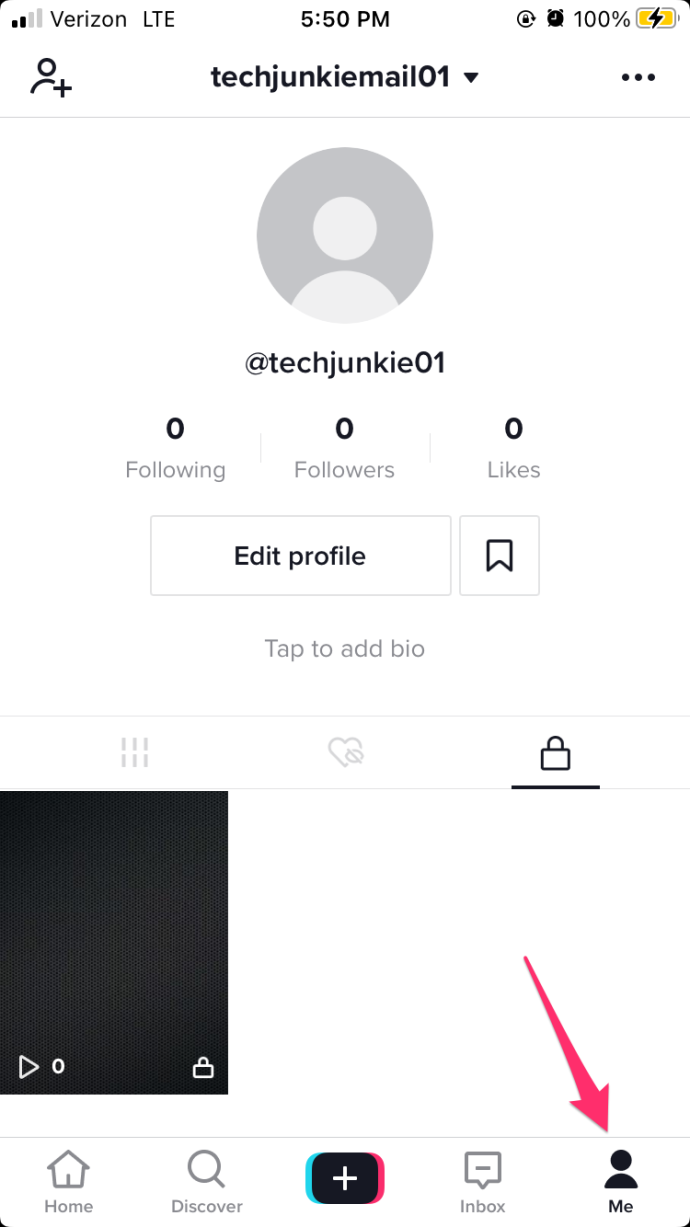
- הקש על ערוך פרופיל לַחְצָן.
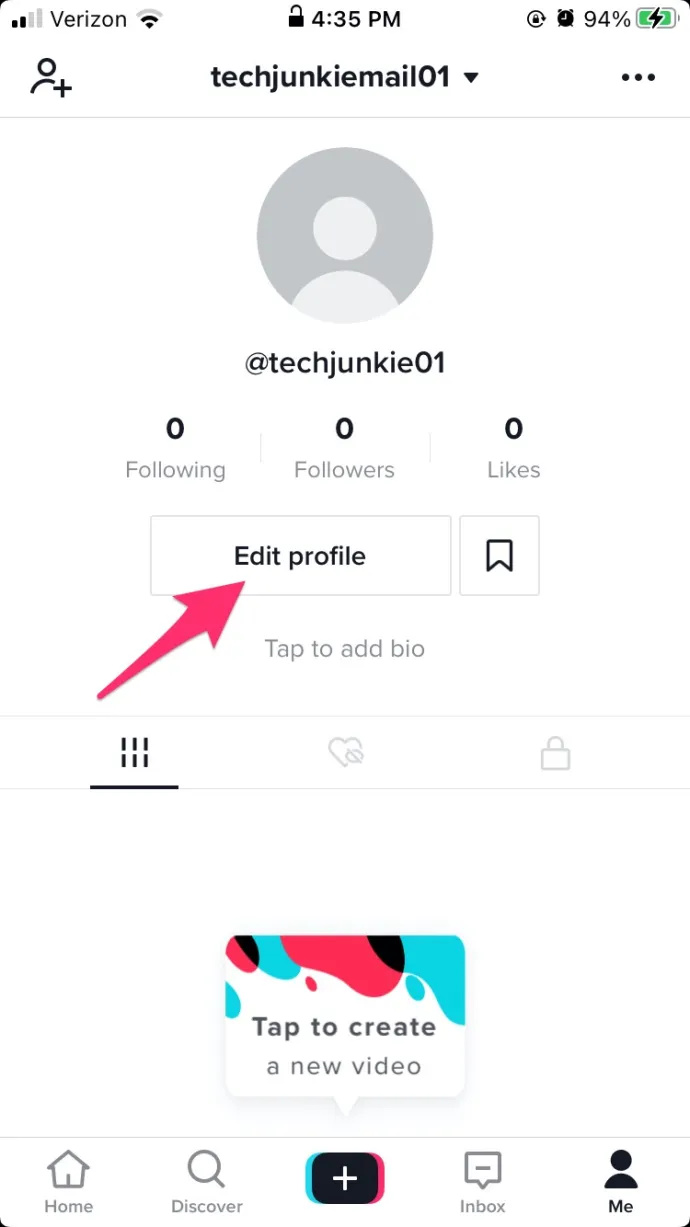
- בחר הוסף אינסטגרם .
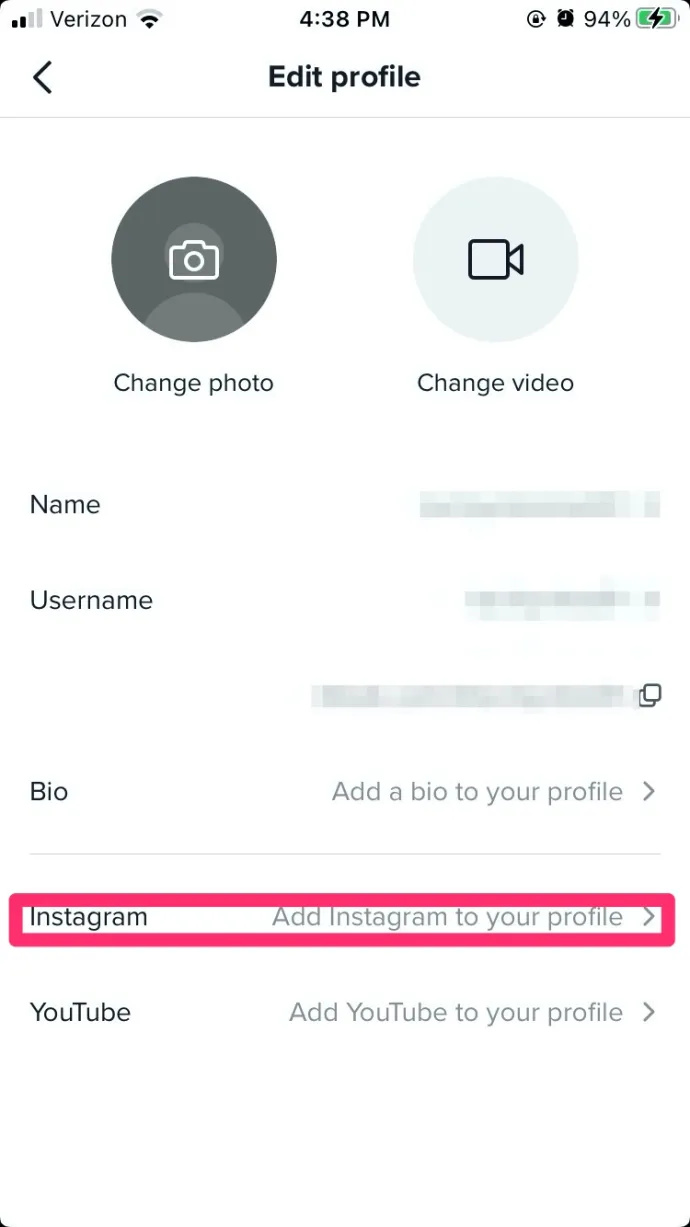
- היכנס לאינסטגרם שלך באמצעות החלון שצץ.
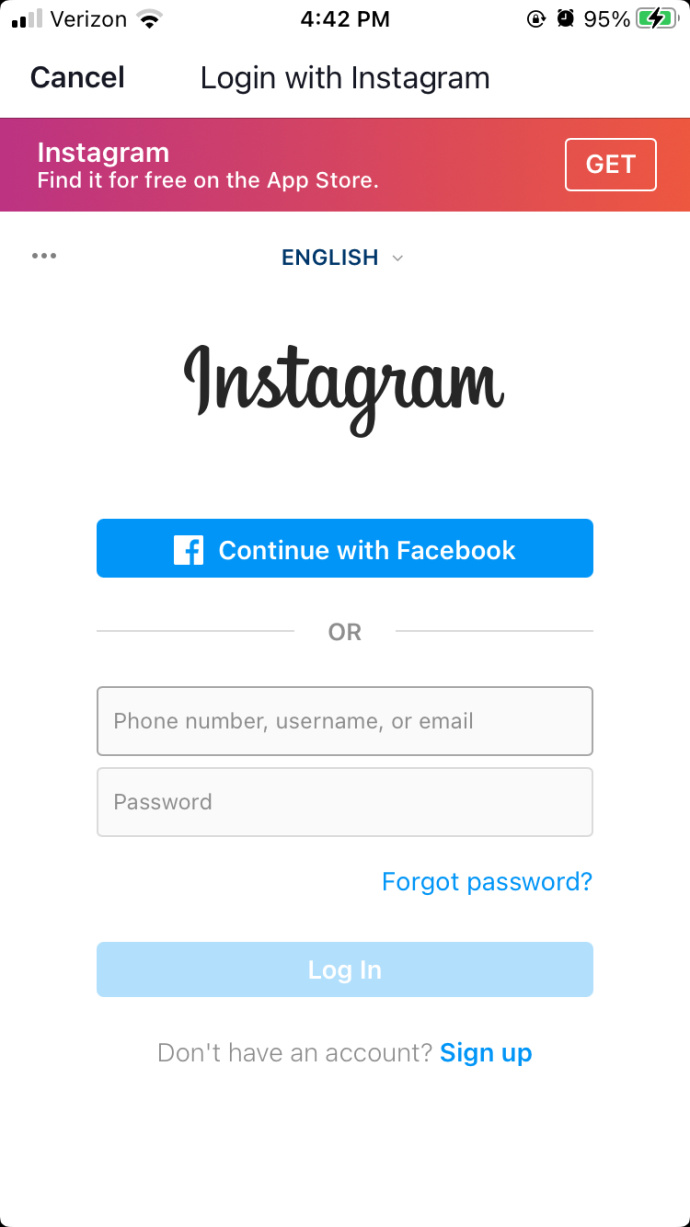
- בחר להתיר כאשר תתבקש. זה ייתן לאינסטגרם גישה לחשבון TikTok שלך.
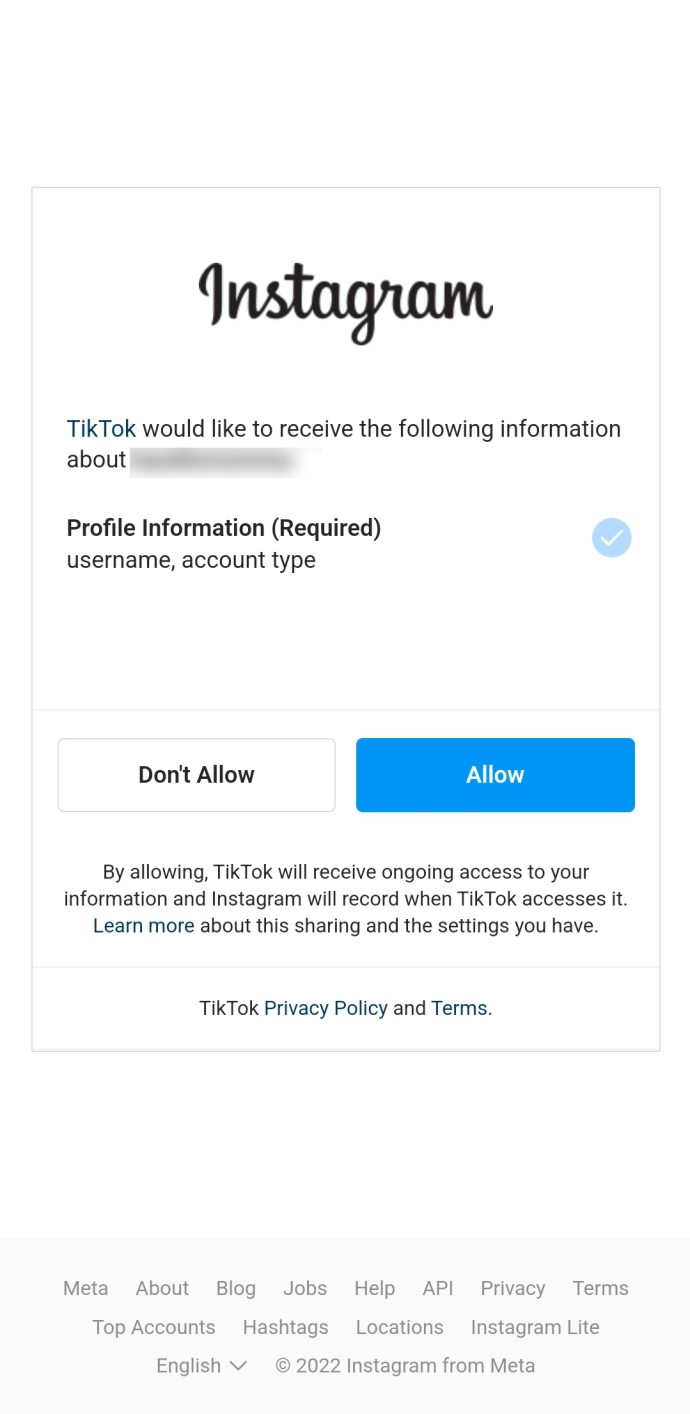
חשבון האינסטגרם שלך מקושר כעת ל-TikTok שלך. כעת תוכל לשתף את הסרטונים שלך ישירות באינסטגרם מבלי לעבור בין האפליקציות, לשמור ולהעלות כל סרטון בנפרד.
ביטול הקישור של אינסטגרם מ- TikTok
אם אי פעם תרצה לבטל את הקישור של TikTok מפרופיל האינסטגרם שלך, כל מה שאתה צריך לעשות הוא לחזור על שני השלבים הראשונים. לאחר מכן, תוכל לבצע את ההוראות הבאות:
- הקש אינסטגרם .
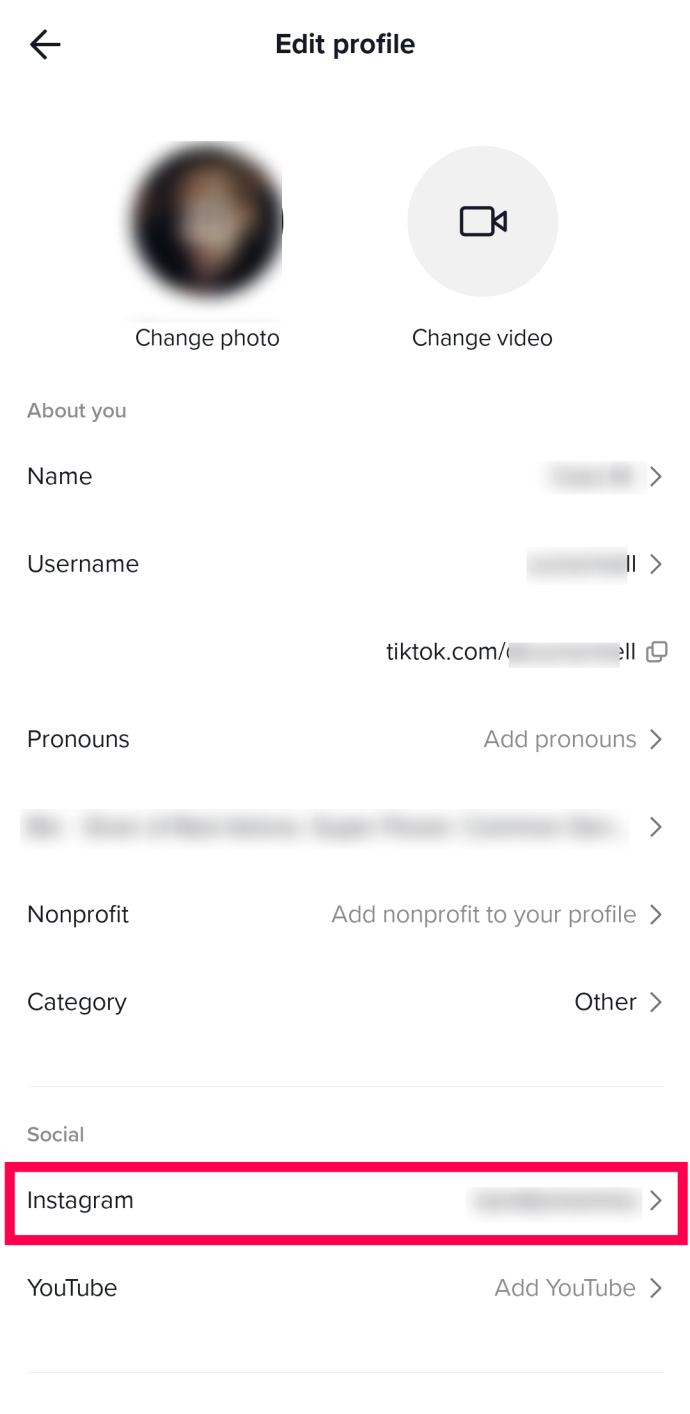
- אשר שברצונך לבטל את הקישור של חשבון האינסטגרם שלך על ידי הקשה לְאַשֵׁר .
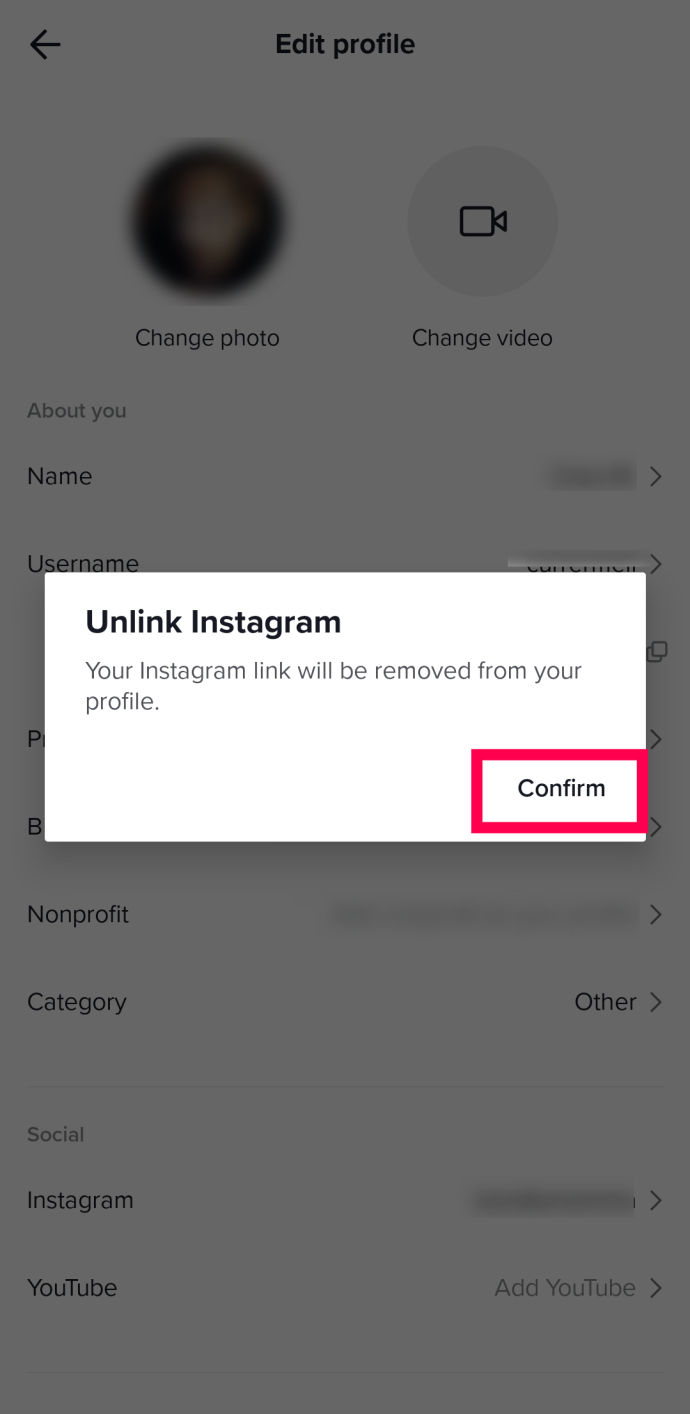
מה לגבי קישור YouTube ו-TikTok?
קישור חשבונות YouTube ו-TikTok שלך אפשרי גם. התהליך זהה לזה של אינסטגרם, אבל הקש על YouTube במקום להקיש על Instagram בשלב השלישי. השלם את השלבים הבאים כמו בדוגמה של אינסטגרם, וחשבון YouTube שלך יקושר כעת ל-TikTok שלך.
שיתוף סרטונים ב-YouTube הוא הרבה יותר קל כי אינך צריך לשנות את הגודל או לחתוך אותם.
כיצד להעלות סרטונים מטיקטוק לאינסטגרם
לאחר שקישרת את חשבונות ה-TikTok והאינסטגרם שלך, תוכל לשתף בקלות את הסרטונים שלך. חלק מהמשתמשים מעדיפים לשתף את כל הסרטונים שלהם בשתי הפלטפורמות מכיוון שזה מגדיל את הניתוח שלהם, בעוד שאחרים רוצים לשתף עם חבריהם שמשתמשים רק באחד מאתרי המדיה החברתית.
הנה איך לשתף סרטון TikTok באינסטגרם בקלות:
- פתח את TikTok ובקר בפרופיל שלך. לאחר מכן, הקש על הסרטון שברצונך לשתף.
- הקש על שלוש הנקודות האופקיות בפינה הימנית התחתונה.
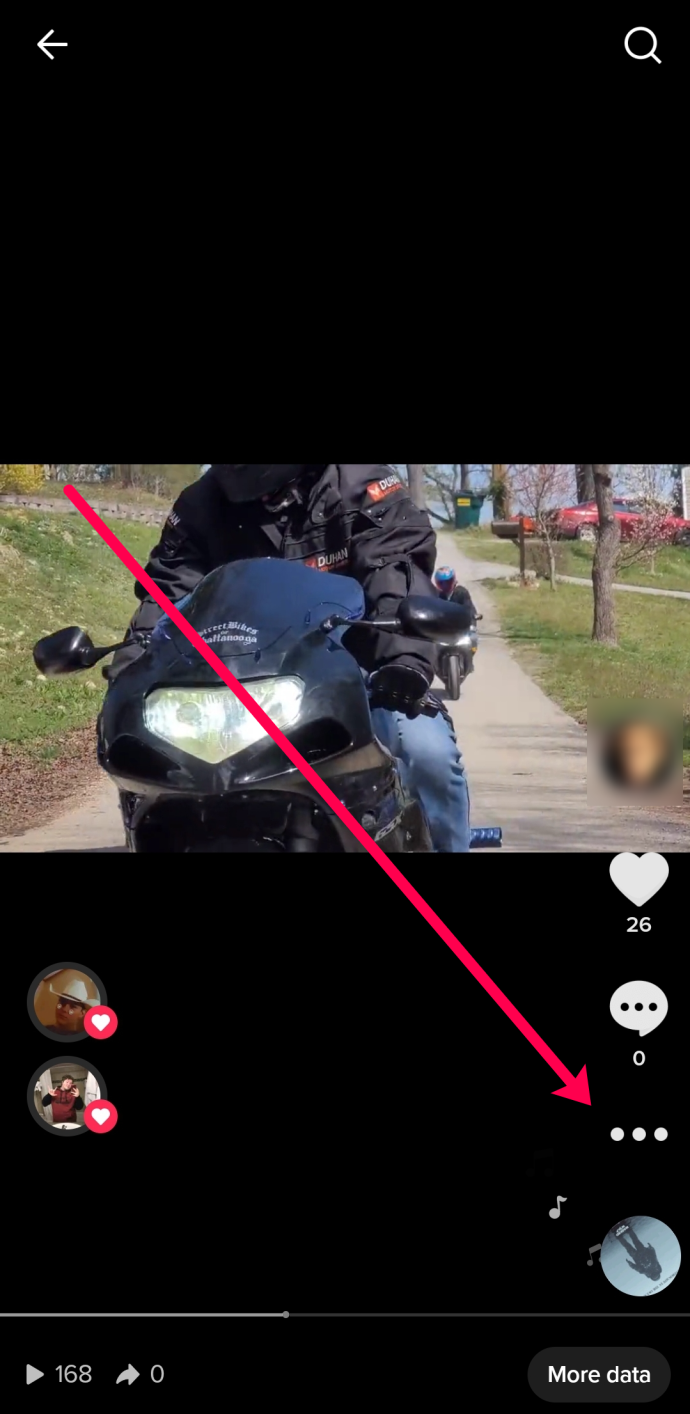
- הקש על סמל אינסטגרם.
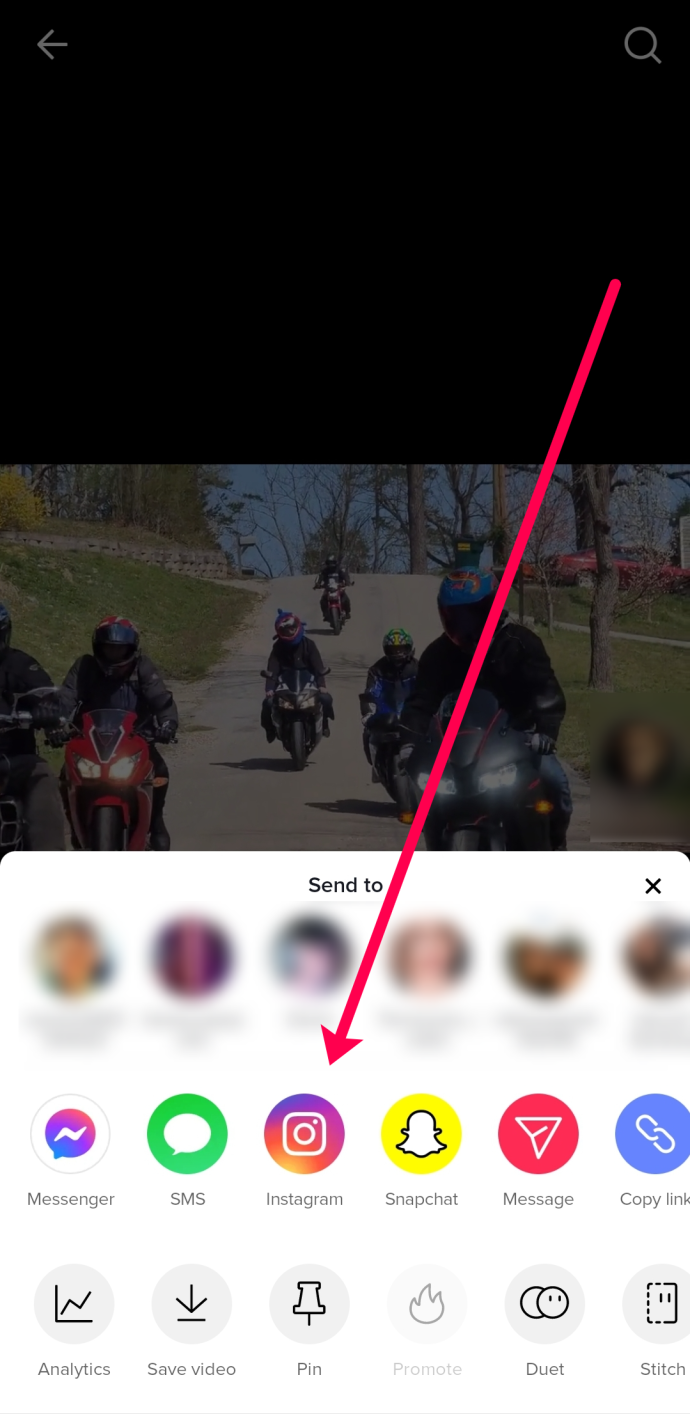
- אם אתה משתמש באנדרואיד, תצטרך לבחור אחת משלוש אפשרויות האינסטגרם.
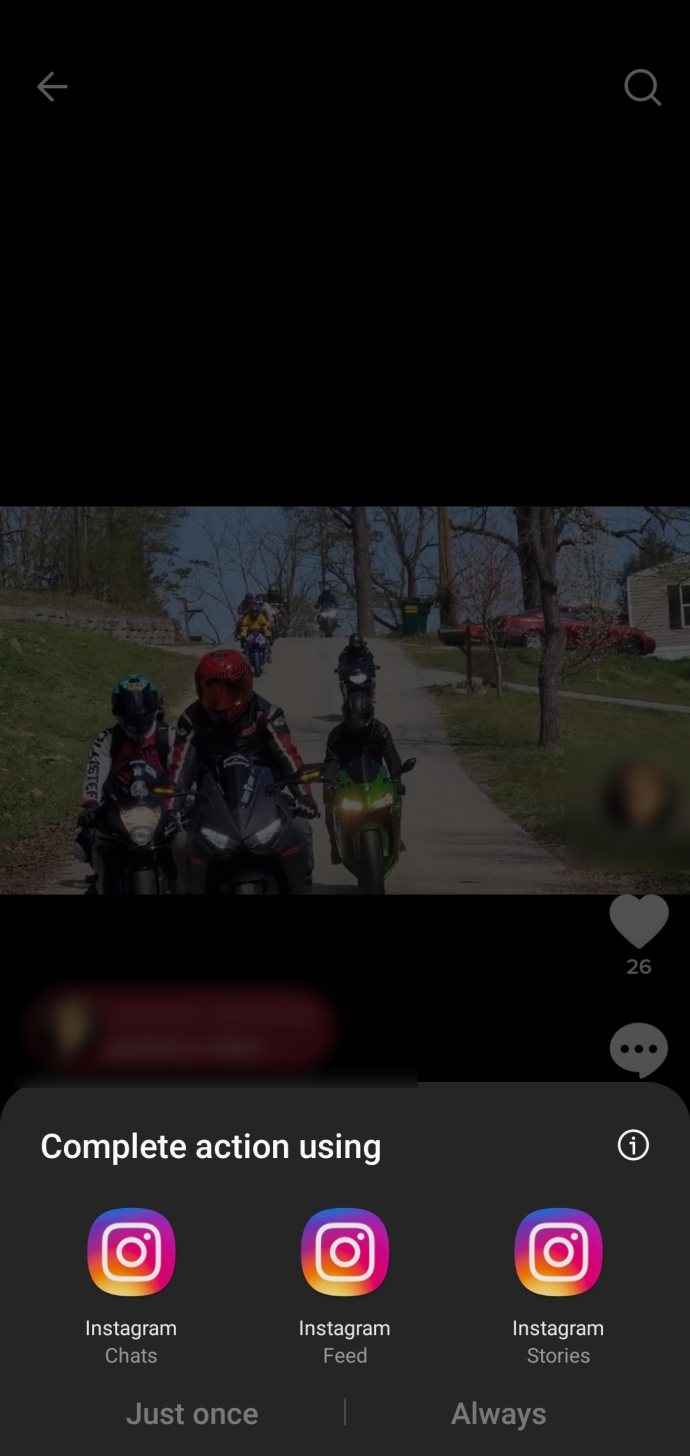
- הקש על האפשרות לחתוך את הסרטון אם תרצה. לאחר מכן, הקש על סימן הביקורת בפינה השמאלית העליונה.
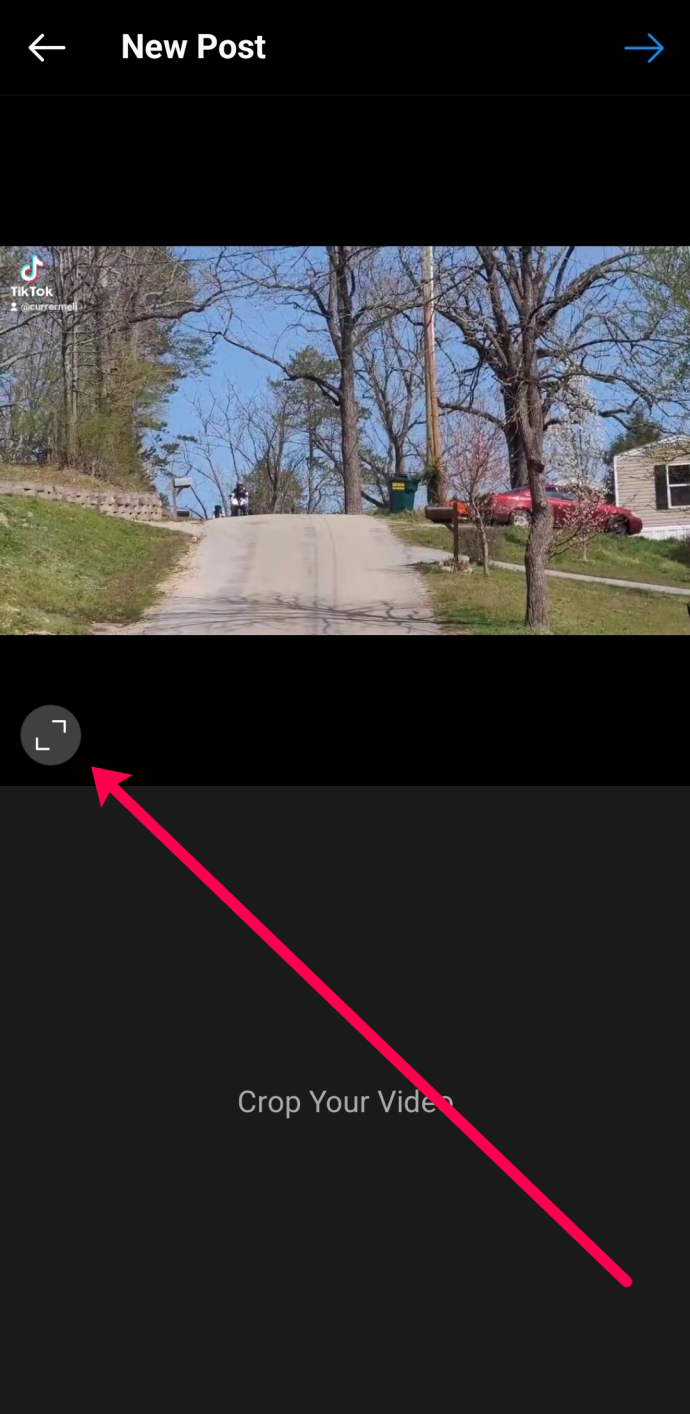
- בצע כל עריכה שתרצה לראות והקש שוב על סימן הביקורת בפינה השמאלית העליונה.
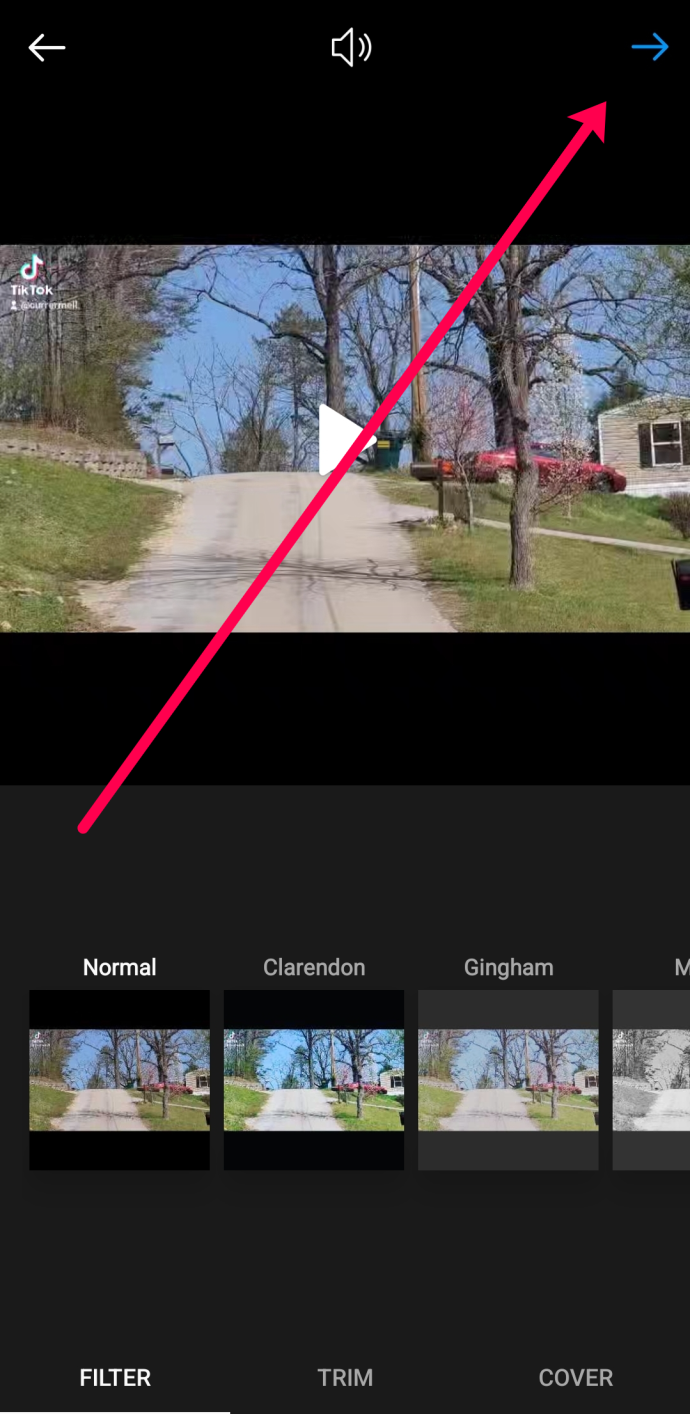
- הגדר את הגדרות הפרטיות שלך, הוסף כיתוב והאשטאג ולאחר מכן הקש על סימן הביקורת בפינה השמאלית העליונה כדי לפרסם את הסרטון שלך.
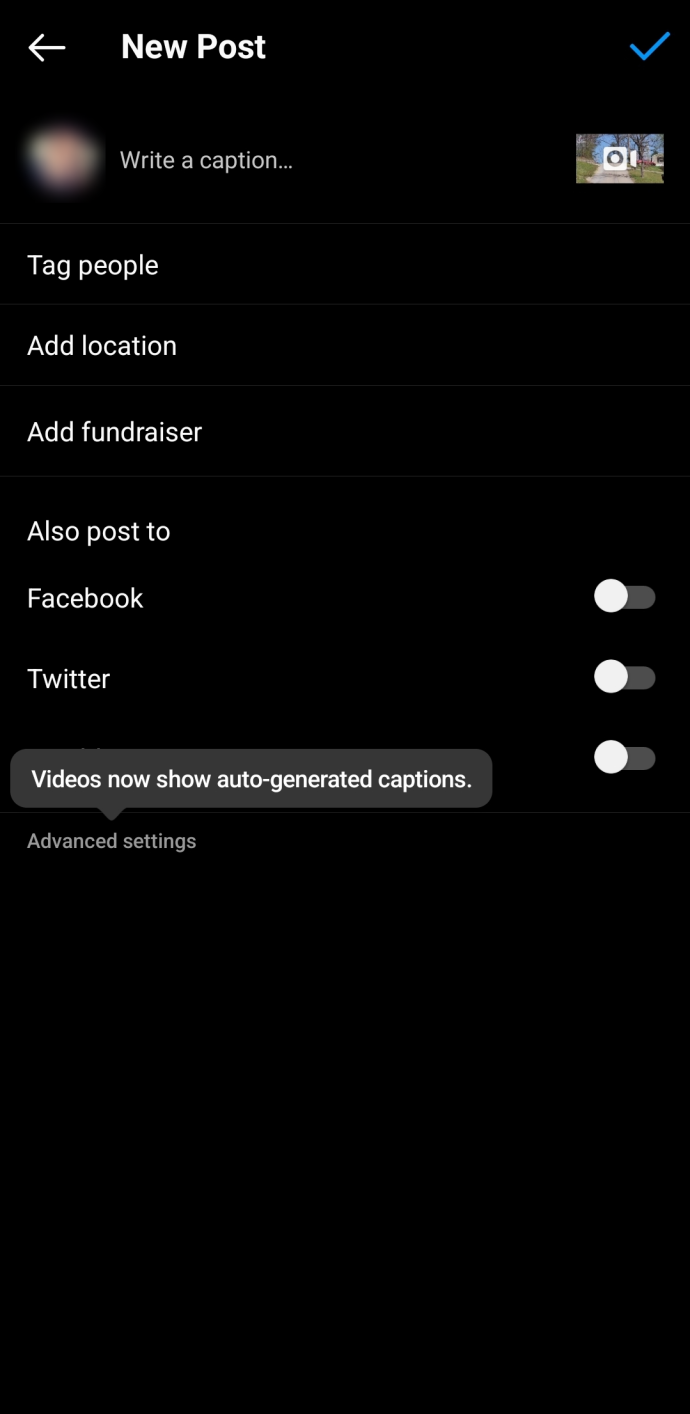
מה לעשות אם אינך יכול לשתף סרטון
הבעיה הגדולה ביותר שיש לאנשים כאשר מנסים להעלות סרטון מ-TikTok לאינסטגרם הוא יחס הגובה-רוחב. סרטוני TikTok הם אנכיים ויש להם יחס רוחב-גובה של 9:16. לאינסטגרם יש יחס רוחב-גובה מקסימלי של 4:5. מה שאומר שתצטרך לחתוך ולערוך כל סרטון לפני פרסום אותו באינסטגרם.
הנה מה לעשות אם אתה משתמש במחשב או ב-Mac:
- ראשית, ערוך את הסרטון ב-TikTok ושמור אותו במכשיר שלך.
- לאחר מכן, פתח את הקאפווינג כלי שינוי גודל וידאו בדפדפן שלך. זהו כלי מקוון, כך שאין הורדות או התקנות.
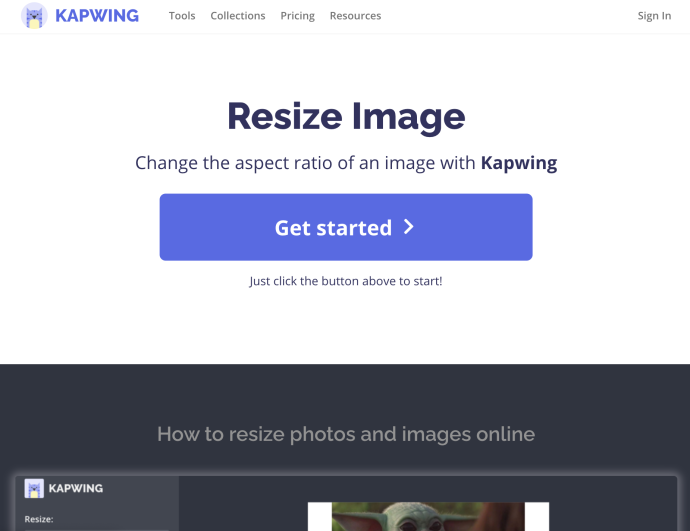
- העלה את הסרטון שלך ובחר באינסטגרם כפלטפורמה שבה תרצה לפרסם אותו. הכלי ישנה את גודל הסרטון שלך כך שיתאים למידות המומלצות של האתר.
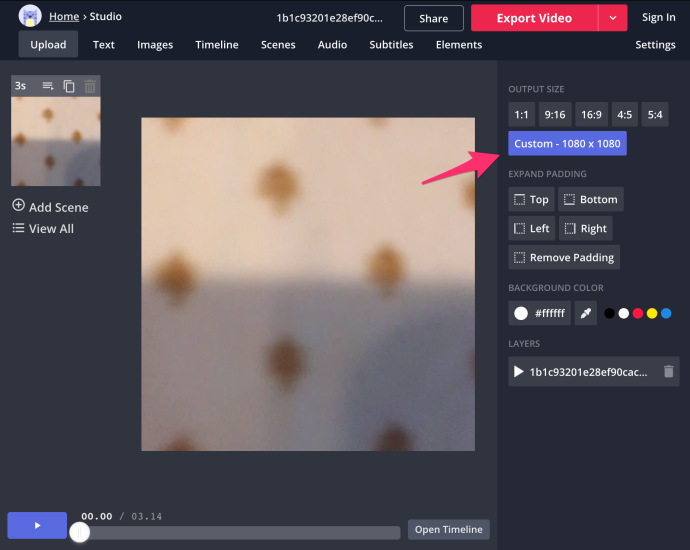
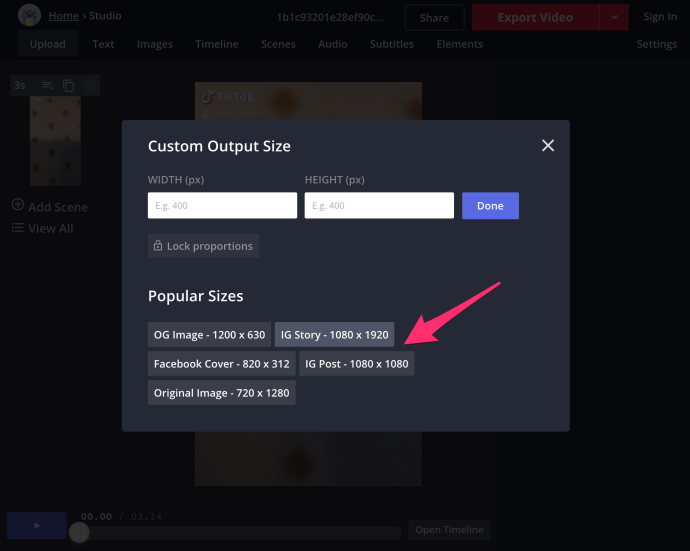
- הקלק על ה יְצוּא לחצן כדי להתחיל את שינוי הגודל. התהליך אורך מספר שניות ומתבצע בענן, כך שהמכשיר שלך לא יקרוס או יקפא.
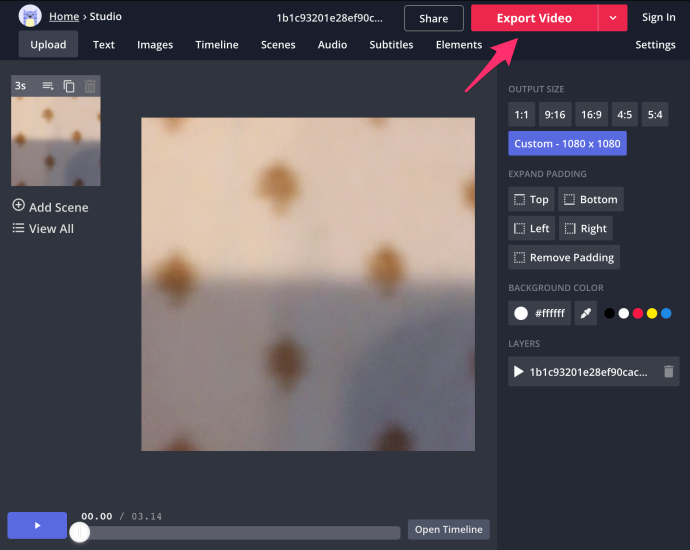
- כשהכל נעשה, הורד את הסרטון שלך בפורמט MP4 ופרסם אותו באינסטגרם.
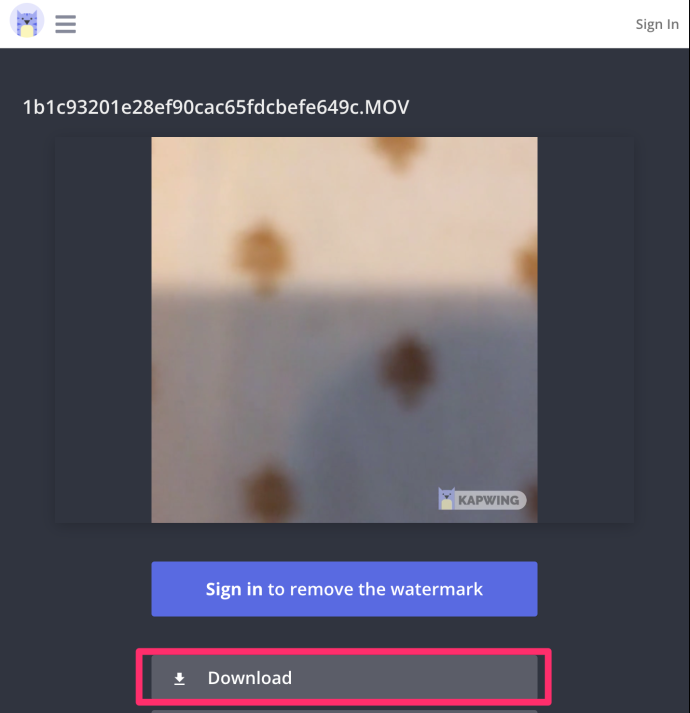
אם אתה צריך לשנות את גודל הסרטון שלך במכשיר נייד, הפתרון הקל ביותר הוא תמונות Google. הנה מה לעשות:
כיצד להוסיף גופנים מותאמים אישית למסמכי
- פתח את אפליקציית Google Photos ואתר את הסרטון שלך. לאחר מכן, הקש על לַעֲרוֹך סמל בתחתית.
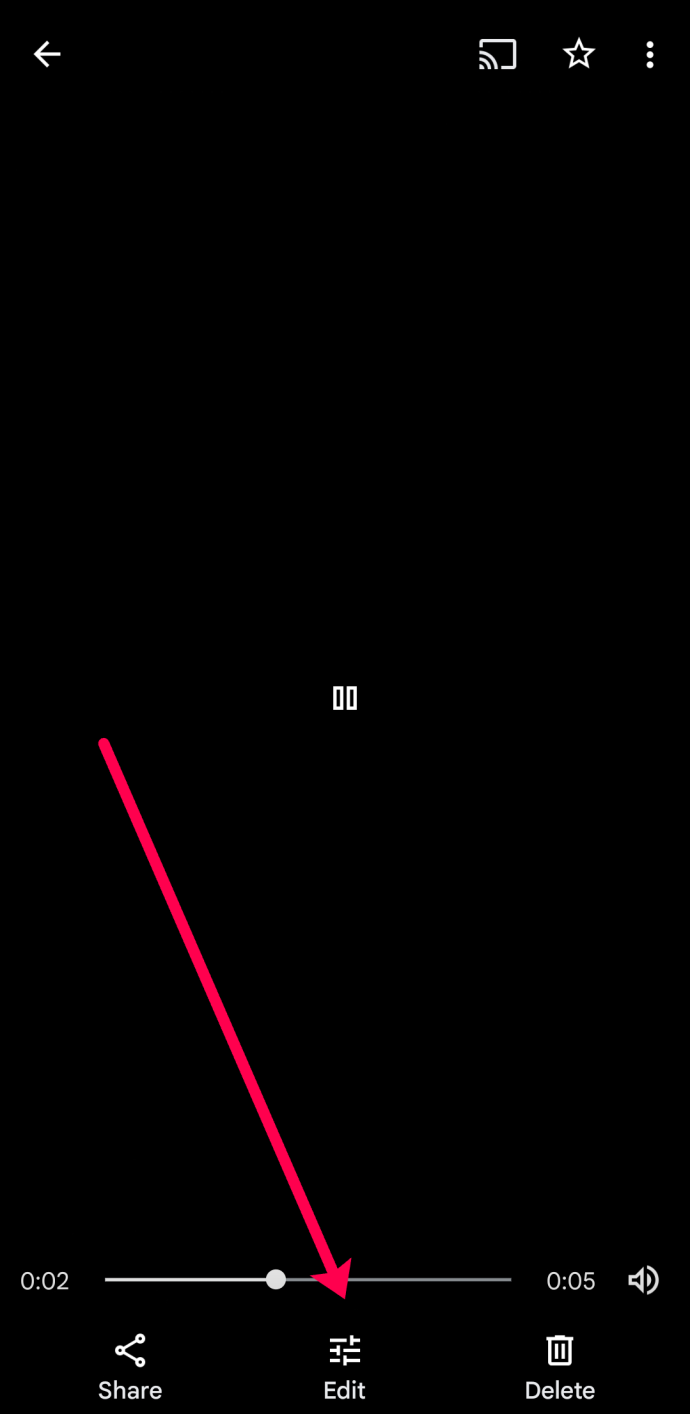
- בֶּרֶז יְבוּל .
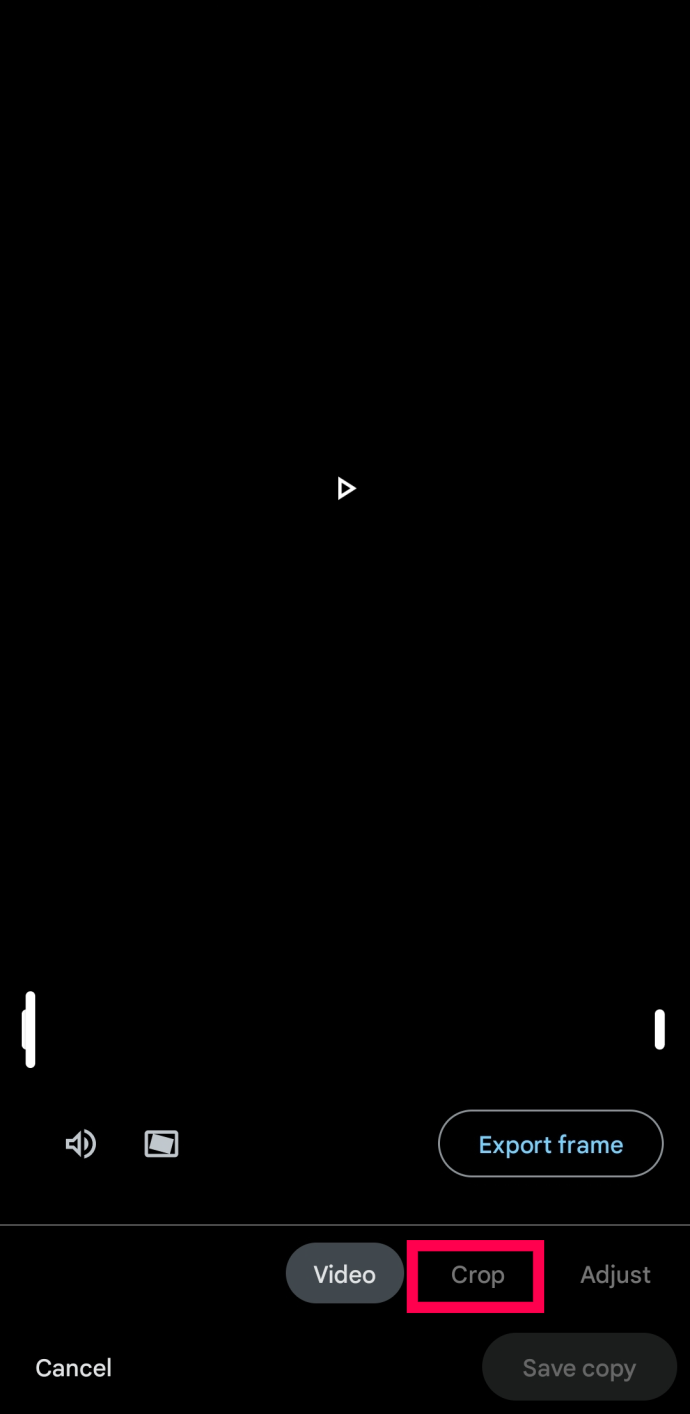
- הקש על סמל היבט .
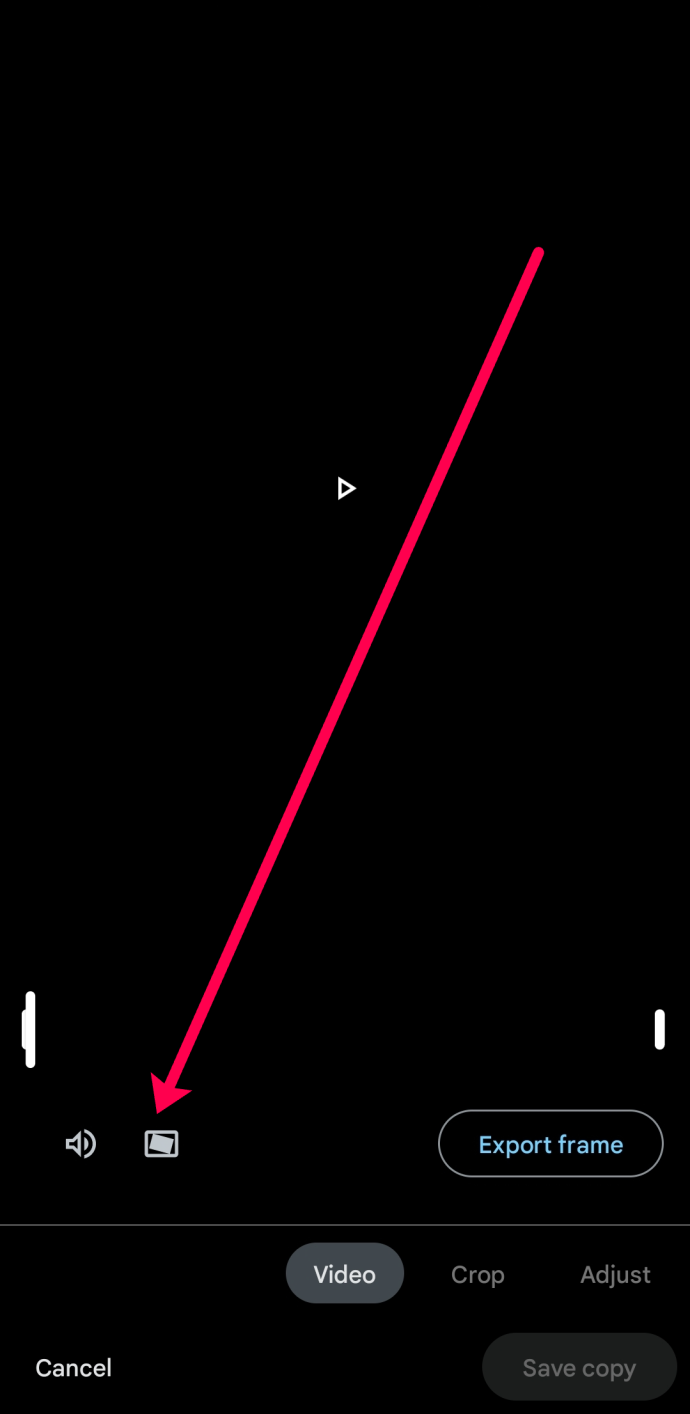
- כעת, הקש על יחס הרוחב-גובה המתאים לצרכים שלך.
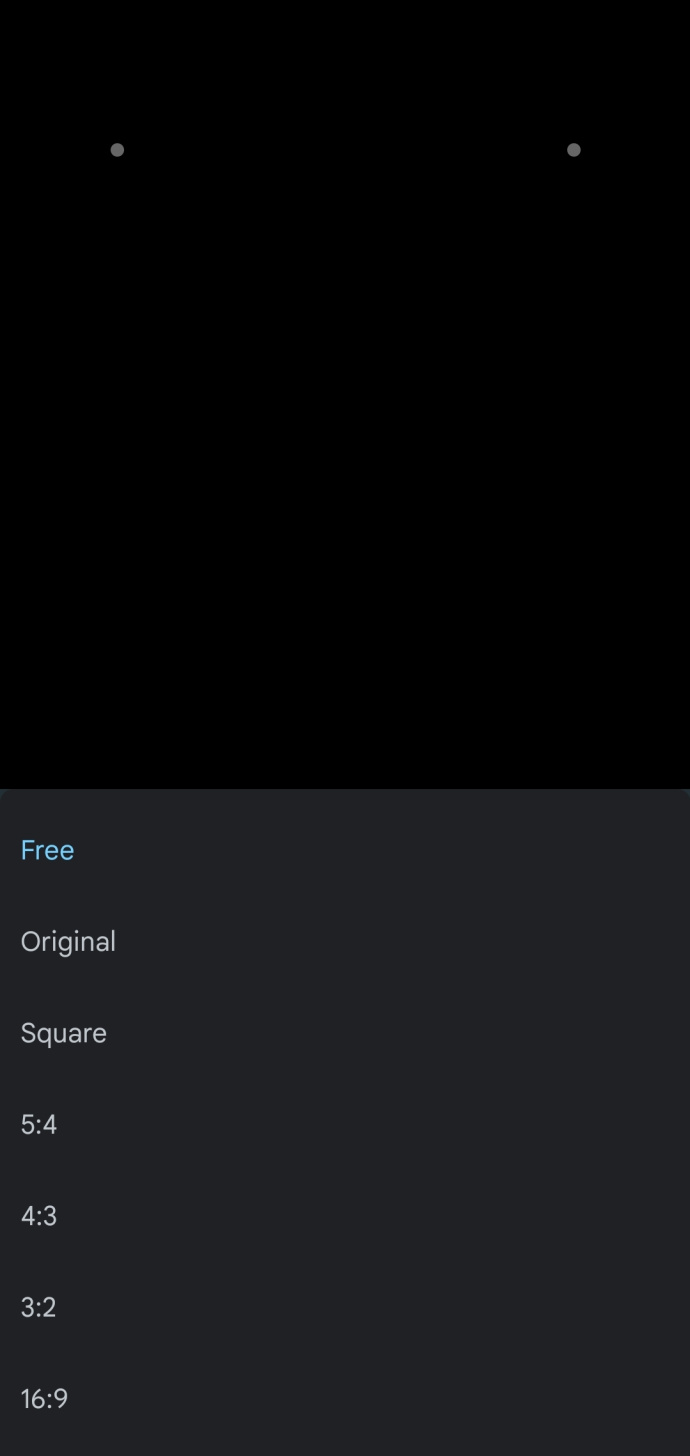
כפי שהוזכר קודם לכן, תמונות Google היא אחת האפשרויות הפשוטות יותר לשינוי גודל הסרטונים שלך. האפליקציה זמינה למשתמשי iOS ב-App Store ומגיעה נטענת מראש ברוב מכשירי האנדרואיד.
שאלות נפוצות
TikTok זה נהדר. זה אפילו יותר כיף כשאתה יכול לשתף את התוכן הטוב ביותר שלך עם פלטפורמות אחרות. אם יש לך שאלות נוספות, המשיכו לקרוא.
האם אני יכול לשתף את סרטוני ה-TikTok שלי בפלטפורמות אחרות?
כן. בחר את הסרטון שברצונך לשתף ולחץ על הסמל 'שתף' (זה נראה כמו חץ שמתכופף ימינה). מכאן, אתה יכול לבחור לשתף את הסרטון שלך בהודעה, Facebook Messenger, Facebook ועוד.
זה רק נותן לי את האפשרות להוסיף יוטיוב!
מבלי להיכנס ללוגיסטיקה ולסיבות הבסיסיות מדוע אינך רואה באינסטגרם אפשרות לקישור, פשוט מחק והתקן מחדש את האפליקציה כדי שהאפשרות תופיע. רק ודא שאתה יכול להיכנס שוב לפני שאתה עושה זאת, וכל הטיוטות נשמרות בטלפון שלך כדי שלא תאבד אותן.
האם אני יכול פשוט להוסיף קישור לביו ה-TikTok שלי?
חלק מהמשתמשים עשויים להעדיף להוסיף קישור בביוגרפיה שלהם ב-TikTok כדי שאחרים יוכלו לבקר במהירות באתר או בדפי המדיה החברתית שלהם. אתה יכול להוסיף קישורים ל-TikTok Bio שלך על ידי ביצוע אותן הוראות לעיל אם יש לך חשבון עסקי ו-1,000 עוקבים.
אם ברצונך להוסיף מספר קישורים, תוכל ליצור א LinkTree והוסיפו את הקישור האחד שיעביר את הצופים שלכם לכל הקישורים שאתם רוצים.
כיצד לנקות תמונה בפיקסלים - -
עם זאת, הצופים שלך נוטים יותר ללחוץ על כפתור האינסטגרם בפרופיל TikTok שלך מאשר ללחוץ על הקישורים בביוגרפיה שלך, אז עדיף להוסיף את הקישור כפי שהוסבר למעלה.
הפוך את הסרטונים שלך לבלתי נשכחים
יצירת סרטון קצר ומעניין ב- TikTok ייקח קצת יותר מסתם הוספת פילטרים ואפקטים. תצטרך להמציא משהו מיוחד אם אתה רוצה שהסרטון שלך יהפוך לוויראלי.
תחשוב על מה אתה רוצה להשיג והתנסה בכלים שסופקו עד שתלמד איך הכל עובד. כנראה ייקח לך עשרות פוסטים לפני שמישהו ישים לב לתוכן שלך. אל תוותר; בסופו של דבר תקבל את חמש דקות התהילה שלך באינסטגרם.









